Contents
モナコインを採掘する場合、ccminerやsgminerのセッテイングが結構面倒くさいです。
しかし、そんな設定がほぼいらない上、簡単にビットコインで払い出ししてくれるツールがあります。
NiceHash使うよ!(Windowsのみ)
MinergateといったようなMacも対応しているツールもあるのですが、私、マッカーには厳しいので!ご自身でググってください(笑)
(ちゃんと教えてあげる当たりがツンデレな感じw)
NiceHashについて
NiceHashは一番採算性のある仮想通貨の採掘を自動で選んで掘ってくれるツールです。
我々がNiceHashのマイニングソフトで掘った通貨は一旦NiceHashがゲットして、その報酬としてビットコインを払い出してくれるという仕組みです。特に設定しなければ0.01BTC貯まった時点で手数料4%徴収の上、振り込まれます。
2017/10/17時点で6,000円くらいですかね?
また、使っているグラフィックボードが判明している場合は収益採算ツールを使ってある程度の収益が前もってわかりますのでお試しください。
NiceHashをインストールしてみよう
上記ページでDownloadボタンを押すわけですが、Geforce系はnVidiaを、Radeon系はAMDを選びます。
選んだインストールファイルでインストールするわけですが、まれにウィルス認定されることがあります(´∀`)
VirusTotalで解析した所、多くの人が無害であると投票されているので、無視してください(継続できないなら除外・例外ファイルに指定してください)。
受取アドレスを入力
さて、インストールできたら自分のビットコインウォレットの受取アドレスを入力します。
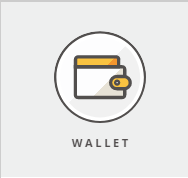
このボタンからウォレットを指定します。指定しないとマイニングしたコインが無くなりますので気をつけてください。
(NiceHashの運営者が大喜びしますw)
ビットコインウォレットがない人は取引所の受取アドレスでもOK。
取引所で受取アドレスを作る方法
ビットコインの受取アドレスは、

画面上部の「アカウント」をクリック。
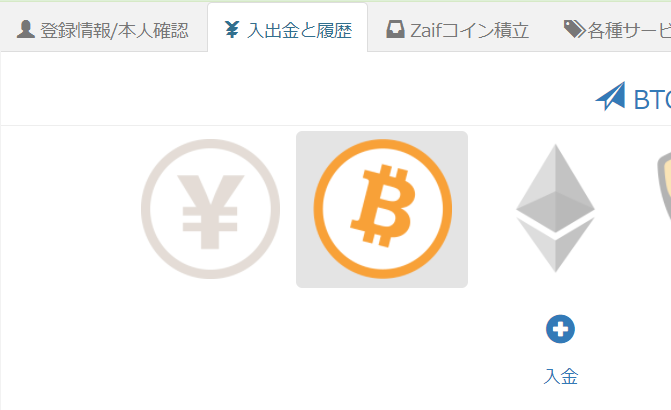
「入出金と履歴」をクリックした後、Bのマークのアイコンをクリックします。
その後、下にスクロールしていくと、
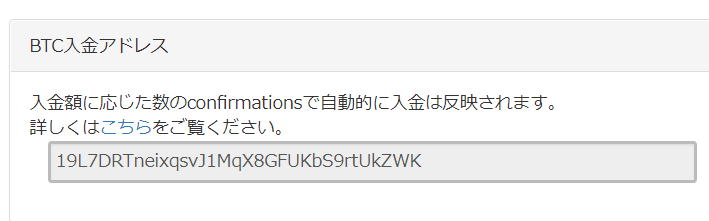
上記のような入金アドレスが出ますのでコピーしてお使いください。
※ちなみに上記画像のアドレスは私のビットコイン受取アドレスになります。寄付してくれたらめっちゃ喜びますw
NiceHashの設定を行います
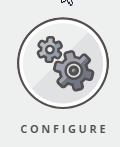
CONFIGUREのボタンを押して設定を行います。
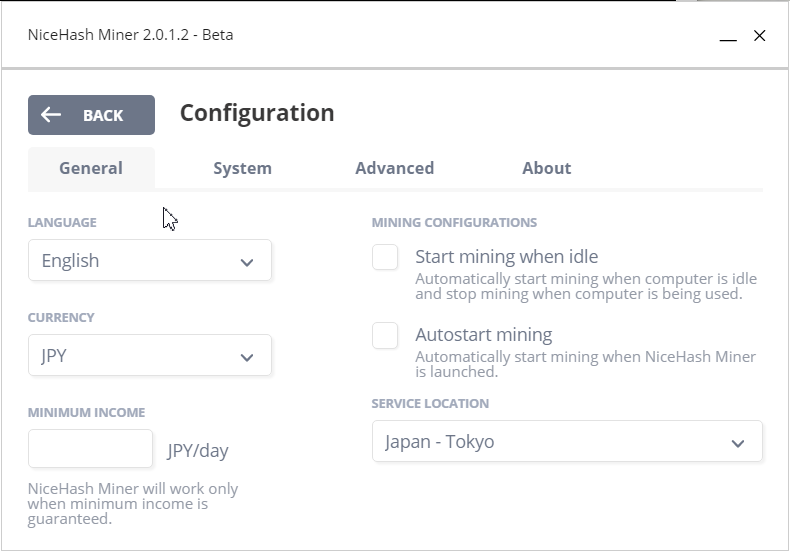
変更したほうがいい場所は2つで、
CURRENCYをJPYにしておくといくら稼げてるのかわかりやすいです。
SERVICE LOCATIIONをJapanにすると良いパフォーマンスで掘れるでしょう。
MINIMUM INCOMEは設定してしまうと結構手数料が取られるそうですので空欄にしておいたほうが良さそうです。
設定が終わったらBACKで戻ります。
ベンチマークを動かす
ベンチマークを測って一番採掘率の良い通貨を設定します。
これが終わらないと採掘できないので終わらせておきましょう。
![]()
HARDWARE DETAILSをクリックします。

次にBENCHMARK ALLをクリック。
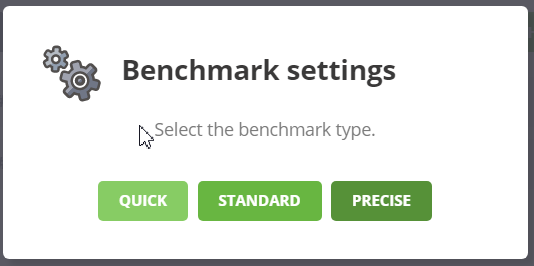
STANDARDをクリックします。
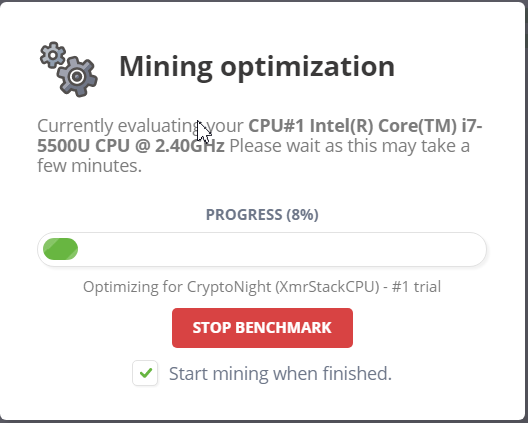
ベンチマークが始まります。結構時間がかかりますので放置しておきましょう。
Start mining when finished.をチェックするとベンチマークが終わり次第自動で採掘を初めます。
中々終わらず止まってしまうようなら、NiceHashを終了させて一度PCを再起動してください。
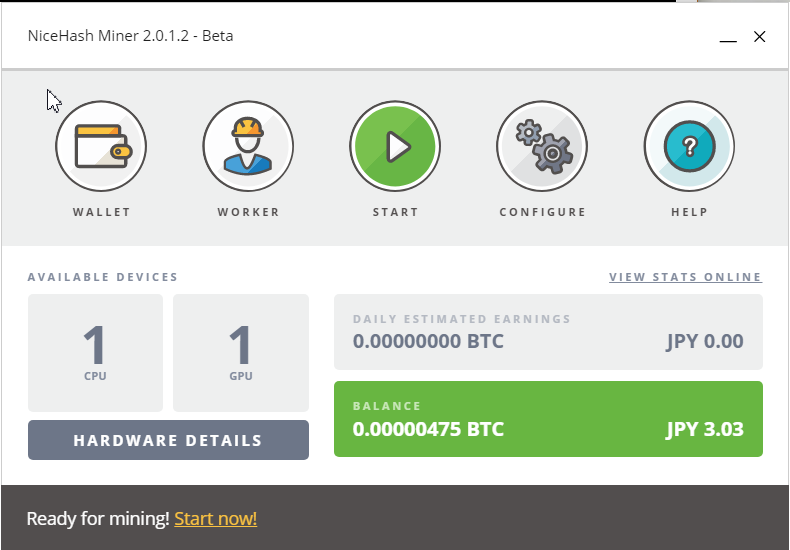
次回からはこの画面上でSTARTをクリックするだけで採掘を初めます。
DAILY ESTIMATED EARNINGSは毎日の採掘量の見積りです。少し採掘させると1日どれくらい採掘するのかを出してくれます。
ちなみに1080tiで1日300円ほどでした(´∀`) ※2017/10/16現在
BALANCEの欄が現在の採掘実績です。
VIEW STATS ONLINEで採掘などの詳細情報が見れます。
個人的な感覚では、ccminerでモナー掘ったほうが若干稼ぎが良いかな?って感じです。
今後の動向を計測してみますね♪
それでは、良い採掘ライフを!(。・ω・。)ノシ
モナコイン寄付アドレス:
|
|



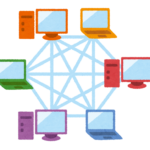

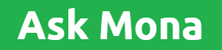
 RSS - 投稿
RSS - 投稿

